ppt里视频不能播放 PPT插入视频无法播放解决方法
在使用PPT制作演示文稿时,有时会遇到视频无法播放的问题,这可能是因为文件格式不兼容、视频链接失效或者软件版本问题等原因导致的。为了解决这一困扰,我们可以尝试将视频文件转换为兼容的格式、重新插入视频链接或更新软件版本。只要我们采取适当的措施,就能轻松解决PPT插入视频无法播放的困扰。愿这些方法能帮助大家更加顺利地制作出精彩的演示文稿。
操作方法:
1.第一种情况是插入控件的形式插入的视频,视频的格式不对,PPT不能播放。
打开要编辑的PPT,在菜单栏单击“视图”——“工具栏”——“控件工具箱”。
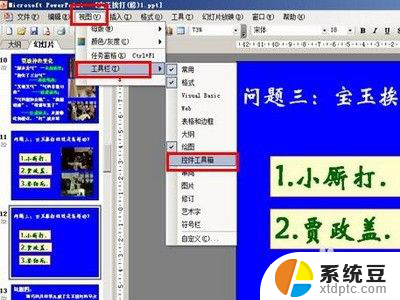
2.出现了控件工具箱,点击工具箱的右下角的“其它控件”。点下拉箭头往下找,找到“Windows Media Player",单击,这时鼠标就变成了十字号,在幻灯片上划定区域,就出现了视频播放的播放器界面。
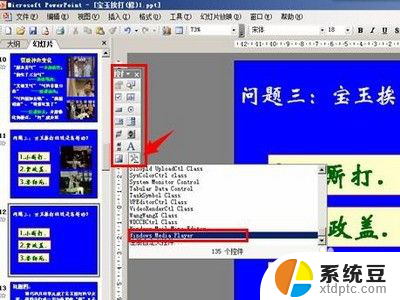

3.在出现的视频界面上右键单击,点”属性“,出现属性对话框,找到”URL“栏,填上要插入视频的名称和后缀。
注意,PPT对视频的格式有要求,所以,插入的视频格式如果不对,在使用时视频是播放不了的。一般情况下,MP4的格式都能播放,rmvb等格式不能播放。

4.第二种情况是插入的视频移动了位置而不能播放。
如上面说的情况,视频插入好后。播放PPT,点击视频界面便会播放视频,但是如果移动了视频,这时就播放不出来了。无论你如何点击播放按钮,都显示”播放就绪“。

5.即便是用超链接的方式插入视频,视频移动了位置,使用时也是播放不出来的。正常有这样的情况,在电脑上制作好了PPT。插入好了视频,拷贝到U盘中,PPT和视频归类到不同的文件夹中,这时在放映PPT时播放不出视频来。点击超链接会提示”无法打开指定的文件“。

6.当然还有其它原因导致无法播放视频,如用U盘到别的电脑上使用,而这个电脑没有安装能播放该视频格式的视频播放器。
7.还有一种情况是在网上下载别人的PPT,没有下载到PPT中的视频,那么在使用中当然播放不出视频了。
以上就是PPT里视频不能播放的全部内容,碰到同样情况的朋友们赶紧参照小编的方法来处理吧,希望能够对大家有所帮助。
ppt里视频不能播放 PPT插入视频无法播放解决方法相关教程
- ppt里面视频无法播放 PPT视频无法播放解决方法
- 网页视频播放失败 如何解决网页视频无法播放的问题
- wps怎么让插入的视频自动播放 wps怎么让插入的视频自动播放ppt
- wpsppt插入视频后无法播放 wps演示文稿插入视频后无法播放怎么办
- 网页视频如何倍速播放? 如何调整网页视频播放速度
- wps怎么插视频在ppt上 wps怎样在幻灯片上插入视频
- au连接声卡为什么放不出声音呢? AU插入音频无法播放无声音怎么解决
- wps怎样定时播放 wps怎样定时播放视频
- avi视频用什么软件打开 avi格式视频怎么播放
- 看视频为什么会黑屏 edge浏览器播放视频黑屏闪退
- 汽车有一个门锁打不开 汽车车门锁住打不开怎么处理
- 小音响插电脑上没声音怎么设置 电脑插上音箱没有声音怎么处理
- 您的浏览器版本过低哦 如何升级浏览器版本
- foxmail imap设置方法 Foxmail IMAP服务器设置步骤
- 电脑微信换行按哪个键 微信电脑版怎么在发消息时换行
- thinkpad e15触摸板如何打开 联想笔记本触控板设置开启方法
电脑教程推荐